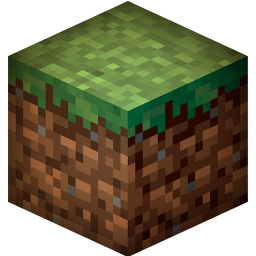Различия
Здесь показаны различия между двумя версиями данной страницы.
| Предыдущая версия справа и слева Предыдущая версия Следующая версия | Предыдущая версия | ||
|
guide:graphic-bugs [2017/01/26 12:20] blooderino [Графические искажения] |
guide:graphic-bugs [2023/06/15 22:49] (текущий) turikhay |
||
|---|---|---|---|
| Строка 2: | Строка 2: | ||
| <note important>Статья в разработке.</note> | <note important>Статья в разработке.</note> | ||
| Данное руководство описывает, каким образом можно избавиться от **графических искажений** в игре. | Данное руководство описывает, каким образом можно избавиться от **графических искажений** в игре. | ||
| - | <note tip>Знаете, как можно дополнить руководство? [[http://tlaun.ch/vk?from=guide:graphic-bugs|Напишите об этом нам!]]</note> | ||
| ==== Определение проблемы ==== | ==== Определение проблемы ==== | ||
| Строка 8: | Строка 7: | ||
| * Пропадание текстур | * Пропадание текстур | ||
| * "Бегающие" полоски | * "Бегающие" полоски | ||
| + | * Низкий FPS | ||
| - | ==== Общий способ решения проблемы ==== | + | ==== Настройка графических параметров игры ==== |
| - | Вся проблема заключается в некоторых настройках, которые нужно включить/отключить: | + | |
| - | 1. Стоит попробовать отключить параметр "Уровни детализации". Данный параметр отвечает за сглаживание поверхности дальних текстур. Эффект заметен особенно на низких разрешениях экрана. Но тем не менее, именно данный параметр в значении выше "выкл." может вызывать мерцание текстур (особенно актуально для старых видеокарт ATI Radeon x1*** Series). | + | <note important>Все параметры указаны на английском языке, т.к. от версии к версии локализация может измениться, из-за чего руководство может стать менее понятным.</note> |
| - | {{:guide:miplevels.png|}} | + | === Стандартные настройки === |
| - | 2. Также не стоит обходить стороной параметр "Использовать V-Sync" (вертикальная синхронизация): он стабилизирует FPS с частотой обновления экрана рабочего стола. Поэтому, если по экрану пробегают различного рода "полоски", то стоит включить данный параметр. | + | **Mip-Map Levels** |
| - | {{:guide:vsync.png|}} | + | Данный параметр отвечает за //MIP-текстурирование//. Данный параметр подбирает наиболее подходящую под разрешение экрана текстуру, чем самым улучшает внешний вид дальних объектов. При этом данный параметр имеет высокий шанс багов на старых видеокартах. Поэтому рекомендуется попробовать его отключить. |
| - | 3. Старые видеокарты могут "криво" работать с OpenGL 2.0, посему стоит отключть лишнюю нагрузку в виде "Графика: Красивая", "Мягкое освещение", "Частицы: Все". Их следует выставить в следующем варианте (см. ниже): | + | {{ :guide:graphic_mipmaplevelsoff.png?nolink |}} |
| - | {{:guide:other.png|}} | + | ---- |
| + | |||
| + | **Particles** | ||
| + | |||
| + | Данный параметр отвечает за количество используемых спец. эффектов в игре. Если наблюдаются просадки FPS при использовании зелий, зачарованных инструментов и т.д., то рекомендуется поставить значение //Descreased// или //Minimal//. | ||
| + | |||
| + | {{ :guide:graphic_particlesmin.png?nolink |}} | ||
| + | |||
| + | ---- | ||
| + | |||
| + | **Use VSync** | ||
| + | |||
| + | Данный параметр отвечает за //вертикальную синхронизацию//, т.е. FPS фиксируется на уровне частоты обновления монитора, если значение первого больше второго. Если у Вас имеется баг с полосками, то рекомендуется включить данный параметр. | ||
| + | |||
| + | {{ :guide:graphic_usevsync.png?nolink |}} | ||
| + | |||
| + | ---- | ||
| + | |||
| + | **Smooth Lighting** | ||
| + | |||
| + | Данный параметр отвечает за сглаживание эффектов освещения. Если наблюдаются просадки FPS, рекомендуется выключить данный параметр. | ||
| + | |||
| + | {{ :guide:graphic_smoothlighting.png?nolink |}} | ||
| + | |||
| + | |||
| + | ---- | ||
| + | |||
| + | **Max Framerate** | ||
| + | |||
| + | Данный параметр в сущности своей схож с //Use VSync//, но различие заключается в том, что максимальный порог FPS указывается вручную, т.е. не корректируется по частоте обновления экрана. Тем не менее, его не рекомендуется включать, т.к. его использование может привести к падению FPS. | ||
| + | |||
| + | {{ :guide:graphic_maxframerate.png?nolink |}} | ||
| + | |||
| + | ---- | ||
| + | |||
| + | **Render Distance** | ||
| + | |||
| + | Данный параметр отвечает за дальность прорисовки мира. Чем больше значение, тем больше нагрузка на компьютер, что, в итоге, приводит к падению FPS. Рекомендуется выставлять то значение, при котором у Вас стабильно имеется 30 и больше FPS. | ||
| + | |||
| + | {{ :guide:graphic_renderdistance.png?nolink |}} | ||
| + | |||
| + | ---- | ||
| + | |||
| + | **Graphics** | ||
| + | |||
| + | Отвечает за общий уровень детализации игры. Если наблюдаются просадки FPS, рекомендуется поставить значение //Fast//. | ||
| + | |||
| + | {{ :guide:graphic_graphicsfast.png?nolink |}} | ||
| + | |||
| + | ---- | ||
| + | |||
| + | **Entity Shadow** | ||
| + | |||
| + | Отвечает за прорисовку теней под //сущностями// (т.е. //мобами//, //монстрами// и т.д.). Если наблюдаются просадки FPS, рекомендуется выключить. | ||
| + | |||
| + | {{ :guide:graphic_entityshadows.png?nolink |}} | ||
| + | |||
| + | ---- | ||
| + | |||
| + | === Настройки OptiFine === | ||
| + | |||
| + | **Optifine** является пользовательской модификацией, повышающей FPS (//Light/HD Standart/HD Ultra//) и значительно расширяющей графические настройки игры (//HD Standart/HD Ultra//). | ||
| + | |||
| + | <note tip>Вы можете установить специальный клиент //Optifine <версия>// с помощью Legacy Launcher или [[guide:install-mods|установить как обычный мод]] на клиент //Forge <версия>//, который устанавливается также через наш лаунчер. | ||
| + | </note> | ||
| + | |||
| + | <note important>Расположение настроек от версии к версии могут меняться. В нашем случае все приведено в соответствие с //OptiFine HD B7 Ultra// для Minecraft 1.11.2.</note> | ||
| + | |||
| + | __Основные настройки__ | ||
| + | |||
| + | <note>Помимо всех уже перечисленных настроек в это меню добавляются еще несколько значимых настроек.</note> | ||
| + | |||
| + | **Dynamic Lights** | ||
| + | |||
| + | Отвечает за проработку динамичного освещения. Изменяет логику работы светящихся предметов. Например, факел начинает гореть, находясь в руке. Если наблюдаются просадки FPS, рекомендуется выключить данный параметр. | ||
| + | |||
| + | {{ :guide:graphic_dynamiclights.png?nolink |}} | ||
| + | |||
| + | ---- | ||
| + | |||
| + | **Smooth Lighting Level** | ||
| + | |||
| + | Отвечает за детализацию параметра //Smooth Lighting//. Если наблюдаются просадки FPS, рекомендуется выключить данный параметр. | ||
| + | |||
| + | {{ :guide:graphic_smoothlightinglevel.png?nolink |}} | ||
| + | |||
| + | ---- | ||
| + | |||
| + | __Раздел Performance__ | ||
| + | |||
| + | <note>В данном разделе производится управление производительностью игры.</note> | ||
| + | |||
| + | **Smooth FPS** | ||
| + | |||
| + | Данный параметр уменьшает разницу между минимальным и максимальным значениями FPS, делая игру более стабильной и плавной. Для стабилизации игры рекомендуется включить данный параметр. | ||
| + | |||
| + | {{ :guide:graphic_smoothfps.png?nolink |}} | ||
| + | |||
| + | ---- | ||
| + | |||
| + | **Smooth World** | ||
| + | |||
| + | Данный параметр делает прогрузку мира менее хаотичной, тем самым снижая нагрузку на компьютер. Для стабилизации игры рекомендуется включить данный параметр. | ||
| + | |||
| + | {{ :guide:graphic_smoothworld.png?nolink |}} | ||
| + | |||
| + | ---- | ||
| + | |||
| + | **Fast Math** | ||
| + | |||
| + | Данный параметр упрощает логику вычислений, тем самым снижая нагрузку на процессор. Для повышения FPS рекомендуется включить данный параметр. | ||
| + | |||
| + | {{ :guide:graphic_fastmath.png?nolink |}} | ||
| + | |||
| + | ---- | ||
| + | |||
| + | **Fast Render** | ||
| + | |||
| + | Данный параметр упрощает логику отрисовки объектов, тем самым ускоряя обработку кадров. Для повышения FPS рекомендуется включить данный параметр. | ||
| + | |||
| + | {{ :guide:graphic_fastrender.png?nolink |}} | ||
| + | |||
| + | ---- | ||
| - | ==== Дополнительные способы решения проблемы ==== | ||
| - | === Способ для интегрированных видеокарт Intel === | ||
| - | == 1. Переключить на дискретную видеокарту == | ||
| - | Если у Вас имеется стабильный источник энергии (например, ноутбук подключен непосредственно к розетке), то можно спокойно использовать дискретную видеокарту, т.к. она всегда и во всем превосходит интегрированную видеокарту. Подробнее см. здесь: [[guide:select-intel-nvidia|Использование видеокарты NVIDIA вместо Intel]]. | ||
| - | == 2. Установить Java 8 update 60 или ниже == | ||
| - | Некоторые нововведения в версиях выше Java 8 update 60 по неизвестным причинам заставляют конфликтовать Minecraft с видеокартами Intel. Решение этой проблемы заключается в удалении более новой версии Java (как удалить см. здесь: [[:Обновление Java]]) и установке Java версии 8 update 60 или ниже (скачать можно тут: [[https://yadi.sk/d/dvzmBSqttQXhy|Яндекс.Диск]]). | ||
| - | == 3. Обновить/переустановить драйвера на видеокарту == | ||
| - | Иногда происходит сбой в работе драйверов видеокарты, что, естественно, приводит к неккоректной работе с графикой. Решение этой проблемы решается переустановкой драйверов видеокарты (подробнее см. здесь: [[update:driver:intel|Обновление драйверов Intel]] ). | ||